Sony DSC-T3: Управление сенсорной панелью
Управление сенсорной панелью: Sony DSC-T3
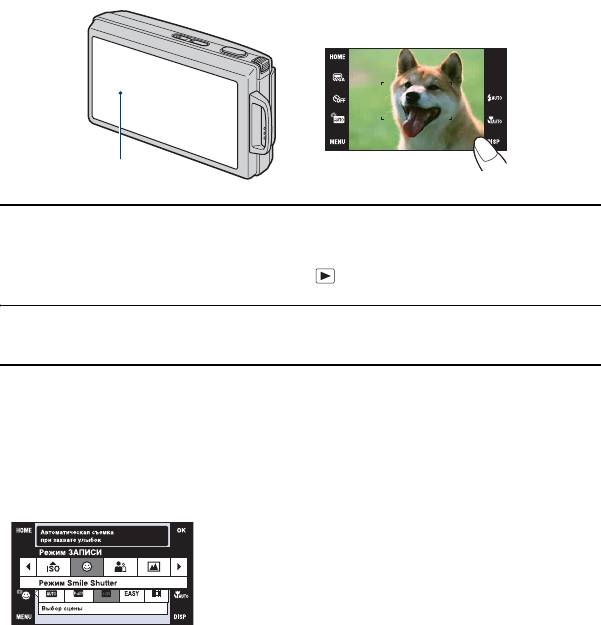
Управление сенсорной панелью
Этот экран ЖКД также отображает кнопки для управления фотоаппаратом
(сенсорная панель).
Сенсорная панель
1 Включите фотоаппарат.
Во время съемки: Сдвиньте крышку объектива вниз.
Во время воспроизведения: Нажмите кнопку (воспроизведение).
2 Легко прикасайтесь к кнопкам Вашим пальцем.
О кнопках сенсорной панели
• Если пункт, который Вы хотите установить, не отображается на экране,
прикоснитесь к кнопкам v/V/b/B для изменения страницы.
• Вы можете вернуться к предыдущему экрану, прикоснувшись к кнопке [BACK]
или [×].
• Прикосновение к кнопке [OK] позволяет перейти к следующему экрану.
• Для работы с сенсорной панелью слегка нажимайте на нее пальцем или
прилагаемым пером.
• Не нажимайте на сенсорную панель никакими заостренными предметами,
кроме прилагаемого пера.
• Не надавливайте на экран ЖКД сильнее, чем нужно.
• При прикосновении к верхней части экрана во время съемки кнопки и
индикаторы моментально исчезнут. При снятии пальца с экрана кнопки и
индикаторы снова появятся.
22
Оглавление
- Примечания по использованию фотоаппарата
- Оглавление
- Основные методы для получения лучших изображений
- Обозначение частей
- Индикаторы на экране
- Управление сенсорной панелью
- Изменение экранной индикации
- Использование внутренней памяти
- Фотосъемка (Режим автоматической регулировки)
- Просмотр изображений
- Просмотр фотоснимков в режиме слайд-шоу
- Удаление изображений
- Изучение различных функций – HOME/Меню
- Пункты меню
- Переключение режима съемки
- Съемка с использованием режима Выбор сцены
- Фотосъемка (Режим Авто по программе)
- Меню съемки
- Выбор режима просмотра
- Меню просмотра
- Рисование или установка штампов на фотоснимки (Рисунок)
- Настройка функции управления памятью и установки
- Управление
- Установки
- Просмотр фотоснимков на телевизоре
- Получение удовольствия от Вашего компьютера с системой Windows
- Установка программного обеспечения (прилагается)
- О приложении “Picture Motion Browser” (прилагается)
- Копирование изображений на компьютер с использованием приложения “Picture Motion Browser”
- Копирование изображений на компьютер без использования приложения “Picture Motion Browser”
- Использование приложения “Music Transfer” (прилагается)
- Использование Вашего компьютера Macintosh
- Просмотр руководства “Расширенное ознакомление с Cyber-shot”
- Как выполнить печать фотоснимков
- Прямая печать изображений при помощи PictBridge-совместимого принтера
- Печать в фотоателье
- Устранение неисправностей
- Предупреждающие индикаторы и сообщения
- Использование фотоаппарата за границей — Источники питания
- О карте памяти “Memory Stick Duo”
- О батарейном блоке
- О зарядном устройстве
- Об адаптере Cyber-shot Station
- Алфавитный указатель



